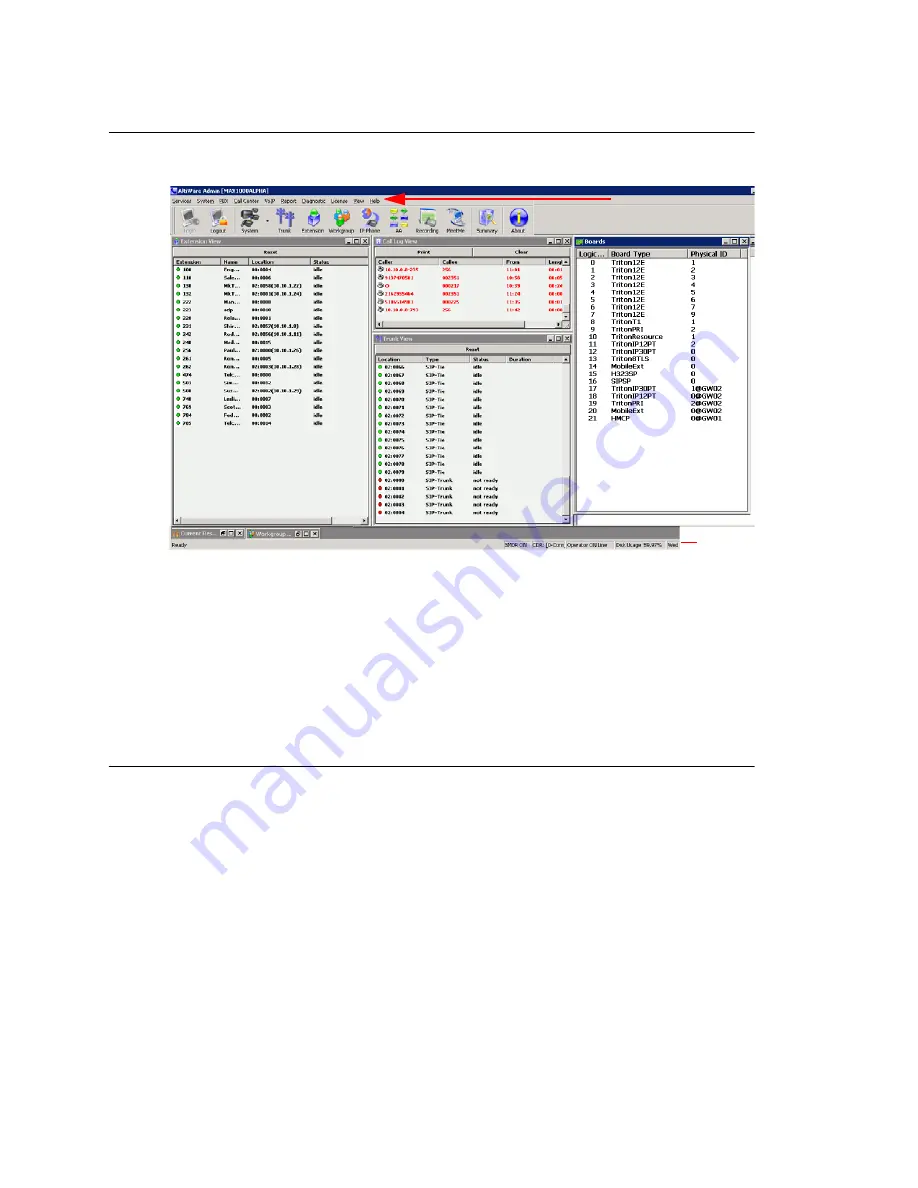
Chapter 3: Getting Around MaxAdministrator
30
MAXCS ACM 6.0 Administration Manual
The MaxAdministrator Main Window
When you run MaxAdmin, you’ll see something like this:
Figure 1. MaxAdmin main window
The main menu bar is at the top. Below that are buttons for quick access to more
commonly used configuration screens. A status bar at the bottom contains information
on the current runtime status.
Note:
If using Windows XP for MaxAdmin, the font that appears in the title of the view
windows (Extension, Trunk, and so on) is in the Windows 2000 style font and will
appear small. To adjust, change the Active Title font in Windows XP to Tahoma
(or other font), or change the Window theme to Windows Classic.
The Main Menu
These are the menus and the functions found under each menu:
•
Services
Log in and log out, change password, utilities (system data management and
convert work/hunt group), shut down all services, and exit.
•
System
Opens windows where you can configure system settings, gatewaysand media
servers, voice mail, auto attendants, multilingual support, call recording, and
application extensions.
•
PBX
Opens windows where you can configure trunks, in call routing, out call routing,
extensions, AltiGen IP phones, hunt groups, paging groups, line park, and MeetMe
conference. You can also manage MeetMe conferences from this menu.
Status
bar
Menu bar
Summary of Contents for MAX Communication Server ACM 6.0
Page 1: ...MAX Communication Server Administration Manual ACM 6 0 10 2008 4413 0001 6 0 ...
Page 14: ...2 MAXCS ACM 6 0 Administration Manual ...
Page 32: ...Chapter 1 Overview 20 MAXCS ACM 6 0 Administration Manual ...
Page 52: ...Chapter 3 Getting Around MaxAdministrator 40 MAXCS ACM 6 0 Administration Manual ...
Page 96: ...Chapter 6 Voice Mail Configuration 84 MAXCS ACM 6 0 Administration Manual ...
Page 122: ...Chapter 9 Call Recording Configuration 110 MAXCS ACM 6 0 Administration Manual ...
Page 126: ...Chapter 10 Application Extension Configuration 114 MAXCS ACM 6 0 Administration Manual ...
Page 184: ...Chapter 13 In Call Routing Configuration 172 MAXCS ACM 6 0 Administration Manual ...
Page 196: ...Chapter 14 Out Call Routing Configuration 184 MAXCS ACM 6 0 Administration Manual ...
Page 234: ...Chapter 16 Setting Up IP Extensions 222 MAXCS ACM 6 0 Administration Manual ...
Page 250: ...Chapter 18 Mobile Extension Configuration 238 MAXCS ACM 6 0 Administration Manual ...
Page 268: ...Chapter 20 Paging Group Configuration 256 MAXCS ACM 6 0 Administration Manual ...
Page 272: ...Chapter 21 Line Park Configuration 260 MAXCS ACM 6 0 Administration Manual ...
Page 308: ...Chapter 22 Workgroup Configuration 296 MAXCS ACM 6 0 Administration Manual ...
Page 318: ...Chapter 23 Managing and Using MeetMe Conference 306 MAXCS ACM 6 0 Administration Manual ...
Page 326: ...Chapter 24 Network Configuration Guidelines for VoIP 314 MAXCS ACM 6 0 Administration Manual ...
Page 360: ...Chapter 25 Enterprise VoIP Network Management 348 MAXCS ACM 6 0 Administration Manual ...
Page 364: ...Chapter 26 System Report Management 352 MAXCS ACM 6 0 Administration Manual ...
Page 386: ...Chapter 27 Microsoft Exchange Integration 374 MAXCS ACM 6 0 Administration Manual ...
Page 394: ...Chapter 28 TAPI Integration 382 MAXCS ACM 6 0 Administration Manual ...
Page 410: ...Chapter 29 Tools and Applications 398 MAXCS ACM 6 0 Administration Manual ...
Page 433: ...MAXCS ACM 6 0 Administration Manual 421 UDP 10060 UDP 30 000 31 000 TCP 10064 ...
Page 434: ...422 MAXCS ACM 6 0 Administration Manual ...
















































